Oggi vi proponiamo un nuovo metodo semplice e veloce per installare Kodi 16.1 su Amazon Firestick senza dover ricorrere all’utilizzo di un pc. Anche Firestick è compatibile con la nostra Kodi Mod che potrete installare subito dopo l’installazione di Kodi, seguendo questa guida.
Cos’è Amazon Firestick
Firestick o Fire TV è un dispositivo multimediale creato da Amazon e collegabile alla tv tramite HDMI; una volta avviato e collegato ad una rete WIFI vi consentirà di usare la vostra TV come un TV Box grazie al quale potrete navigare su internet, giocare, utilizzare il fantastico Kodi e tanto altro ancora
Come installare Kodi su Firestick
- Avviate Firestick e cliccate su Impostazioni (Settings)
- Cliccate su Sistema (System) / Opzioni Sviluppatore (Developer Options) e mettete la spunta ON su ADB Debugging e Apps From Unknow Sources / OK
- Tornate nella home e cliccate in lato sulla voce Search (Cerca)
- Scrivete Downloader e cliccate su Invio
- Installate l’app omomima che vedete nell’immagine seguente:
- Al termine dell’installazione di Downloader, avviatela ed inserite questo indirizzo: http://bit.ly/kodi161apk
- Cliccate su Next e successivamente su Download
- Al termine del dowload cliccate su INSTALL per terminare il processo di installazione di Kodi
- Buon divertimento
Guarda il video:
https://youtu.be/zyA_IAtfvgM
Non esitate ad esprimere il vostro parere nella sezione commenti qui in basso.
Se ti piace il nostro sito e vuoi contribuire a darci una mano, non esitare a offrirci un caffè o almeno visitaci senza Adblock








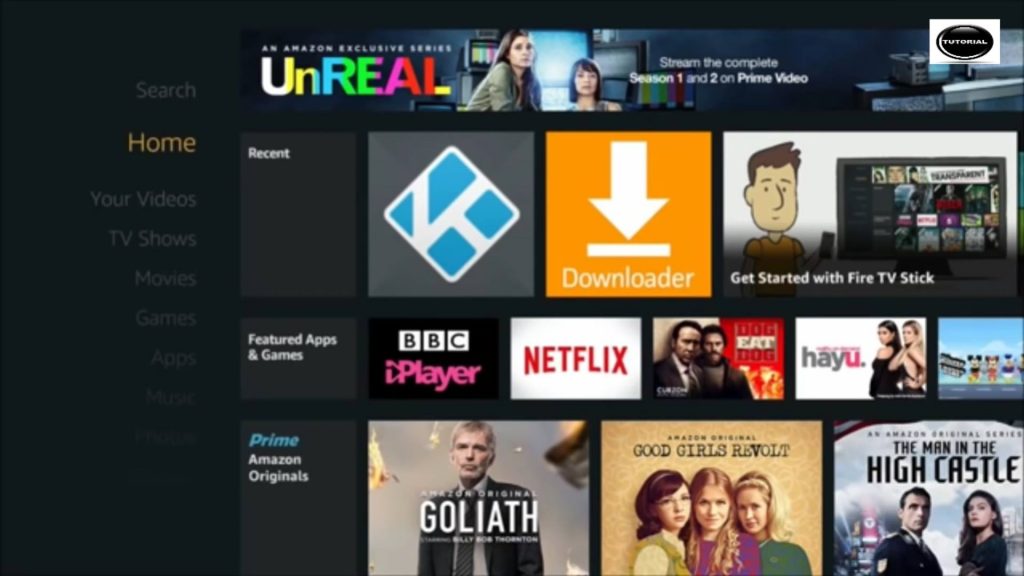

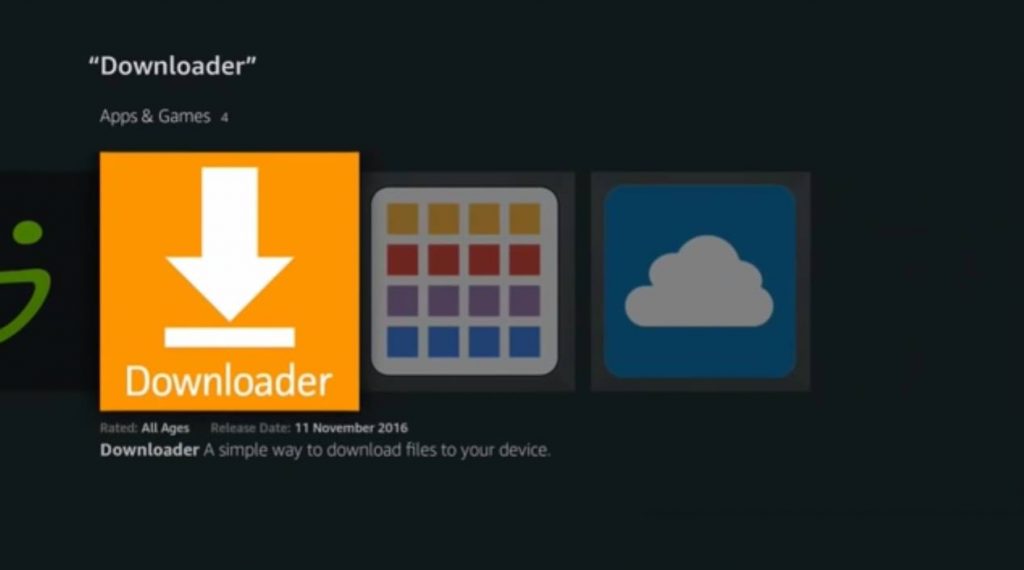
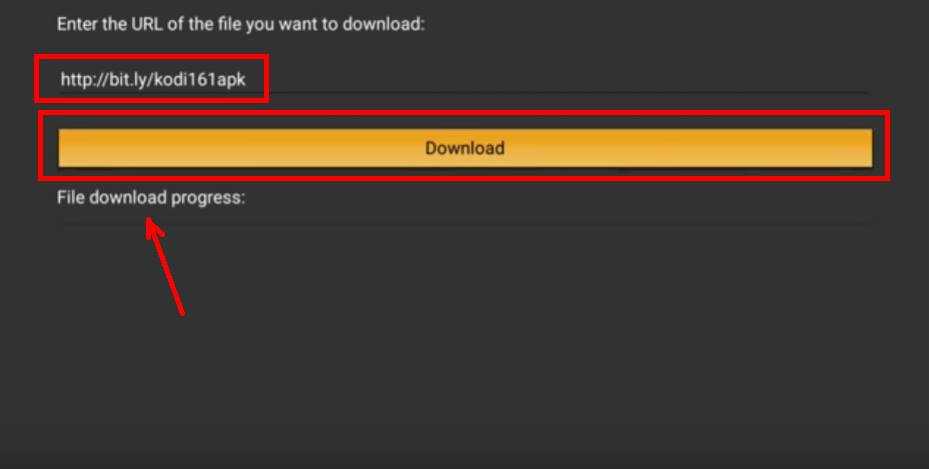

Sul nuovo Fire TV Stick basic edition seguo la stessa procedura o, come consigliano alcuni, dopo aver autorizzato l’installazione di apk da fonti sconosciute, posso anche passargliela dal mio cellulare con App2Fire? Ovviamente installo l’ultima release di Krypton
Ciao Melone, purtroppo su Firestick + di così non vi possiamo aiutare… non ne abbiamo a disposizione
Dove la su può comprare?
Amaz Amazon
In italia no… per questo chiedevo
ahh perdonaci… onestamente noi preferiamo di granu lung un tv box a firestick..
http://www.androidaba.com/beelink-gt-un-tv-box-dalla-ottime-prestazioni-e-dal-prezzo-imbattibile/
E’ possibile una cosa simile su Chromecast?
credo proprio di no
Su Amazon fire tv stick potrei anche installare watchapp+xmtv player?
Di norma si può installare tutto certo